Red Hat Insights je produkt Software-as-a-Service (SaaS), který pomáhá správcům hlásit příslušné chyby a známé problémy s konfigurací a také proaktivně identifikovat problémy se zabezpečením. Insights vás upozorní na potenciální problémy ovlivňující službu dříve, než k nim dojde, a umožní vám naplánovat, jak je vyřešit, než dojde k problému, který by mohl ovlivnit produkci. Přístup k Red Hat Insights je součástí každého předplatného Red Hat Enterprise Linux (RHEL), takže není třeba kupovat nic navíc. Tento článek obsahuje základní informace o tom, jak se zaregistrovat u Red Hat Insights, jak jej používat, a několik příkladů demonstrujících jeho možnosti nápravy.
Instalace Statistik
Pro začátek vás pokyny provedou procesem, jak začít s Insights. Tato interaktivní stránka se vás zeptá, jak chcete zaregistrovat své systémy, a poskytne příslušné pokyny. Níže uvedený výstup pochází z mého serveru registrovaného na zákaznickém portálu Red Hat. Nejprve se ujistěte, že je nainstalován RPM klienta statistik:
[root@opendemo ~]# rpm -q insights-client
insights-client-3.0.14-3.el7_9.noarch Toto RPM je součástí základního repozitáře RHEL a pro systémy RHEL 8 je obvykle již nainstalováno. Pokud však ve vašem systému nainstalována není, použijte k instalaci tento příkaz:
# yum install insights-client [ Také by se vám mohlo líbit: Red Hat Insights:Váš vlastní bezpečnostní poradce ]
Registrace nového systému
Jakmile je balíček nainstalován, můžete systém ručně zaregistrovat:
[root@opendemo ~]# insights-client --register
Successfully registered host opendemo
Automatic scheduling for Insights has been enabled.
Starting to collect Insights data for opendemo
Uploading Insights data.
Successfully uploaded report from opendemo to account <redacted>.
View the Red Hat Insights console at https://cloud.redhat.com/insights/
[root@opendemo ~]# Chcete-li svůj systém zobrazit v konzole Insights, přejděte na Red Hat Insights a poté klikněte na odkaz na levé straně pro inventář. Právě jste zaregistrovali svůj systém, takže by měl být na začátku seznamu, ale pokud ne, můžete filtrovat název hostitele. Klienti mohou být registrováni přímo na zákaznickém portálu, na serveru Red Hat Satellite nebo prostřednictvím proxy serveru. Nezávisle na tom, kde byl váš klient zaregistrován, uvidíte jej uvedený na adrese cloud.redhat.com, pokud má síťové připojení k veřejnému internetu.
Oprava systému
V tuto chvíli jste připraveni začít zkoumat nálezy a napravovat, co je vhodné. Podívejte se na hlavní panel Statistik, kde najdete problémy zjištěné u hostitele, kterého jste zaregistrovali, a vyberte ten, který chcete opravit. Pro tuto ukázku používám PassengerMinInstance nastavení pro Apache, které bylo zjištěno službou Insights. V tomto případě uvidíte nesprávnou konfiguraci nikoli na RHEL, ale na jedné z úloh spuštěných na serveru RHEL, Red Hat Satellite. Služba Insights Advisor nazývá tato témata . V tomto příkladu pro Satellite tým Insights vzal běžné osvědčené postupy a začlenil je do doporučení. I když se díváte na toto téma Satellite, jsou zde také témata pro jiné úlohy (Non-Red Hat), jako jsou AWS, Azure, SAP a SQL.
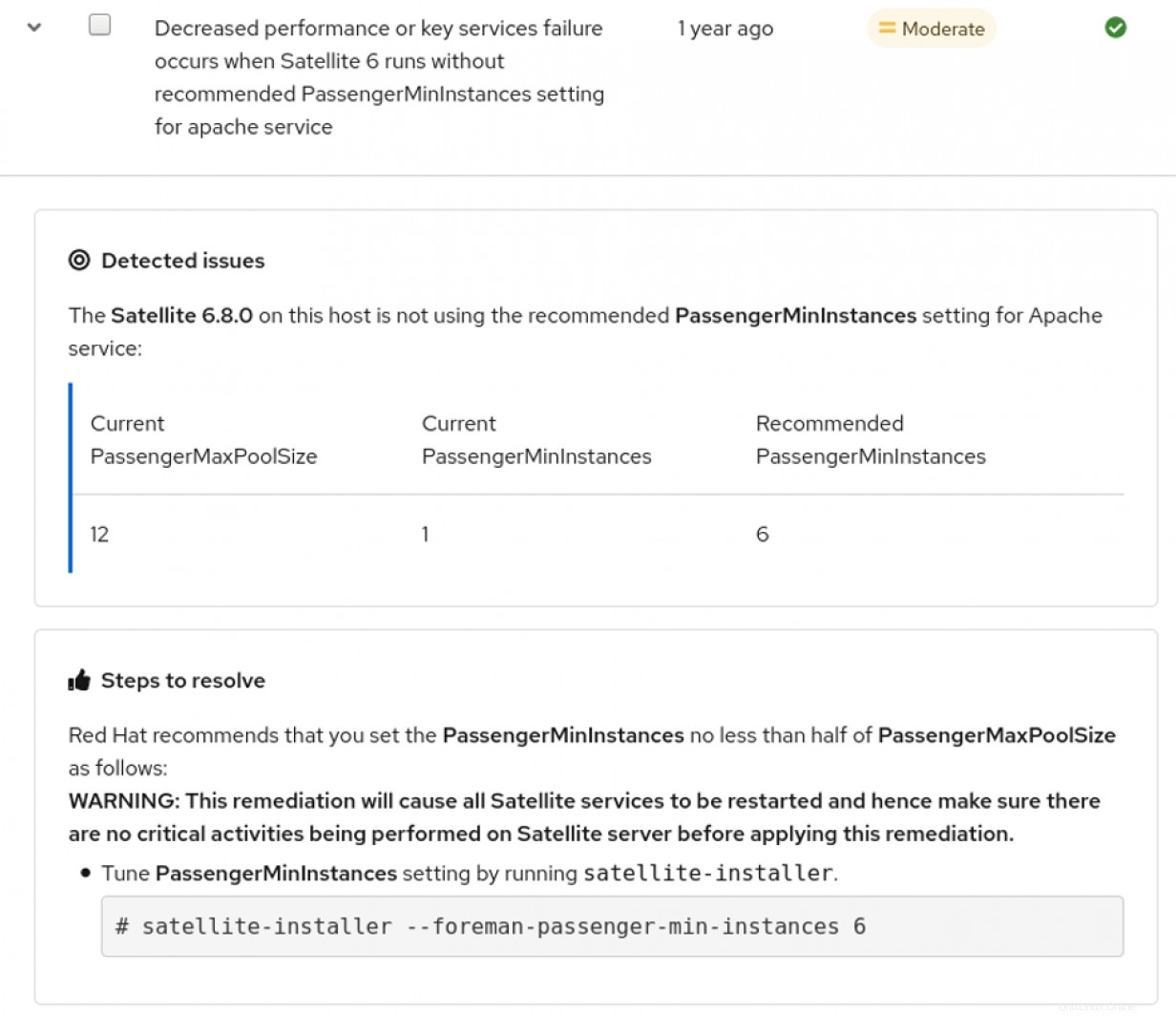
Chcete-li tento problém vyřešit, zaškrtněte políčko:

A poté klikněte na tlačítko Opravit tlačítko v horní části stránky:

Zobrazí se obrazovka, pomocí které můžete toto přidat do existujícího seznamu nebo vytvořit nový. V tomto případě vytvořte novou příručku a poté klikněte na Další:
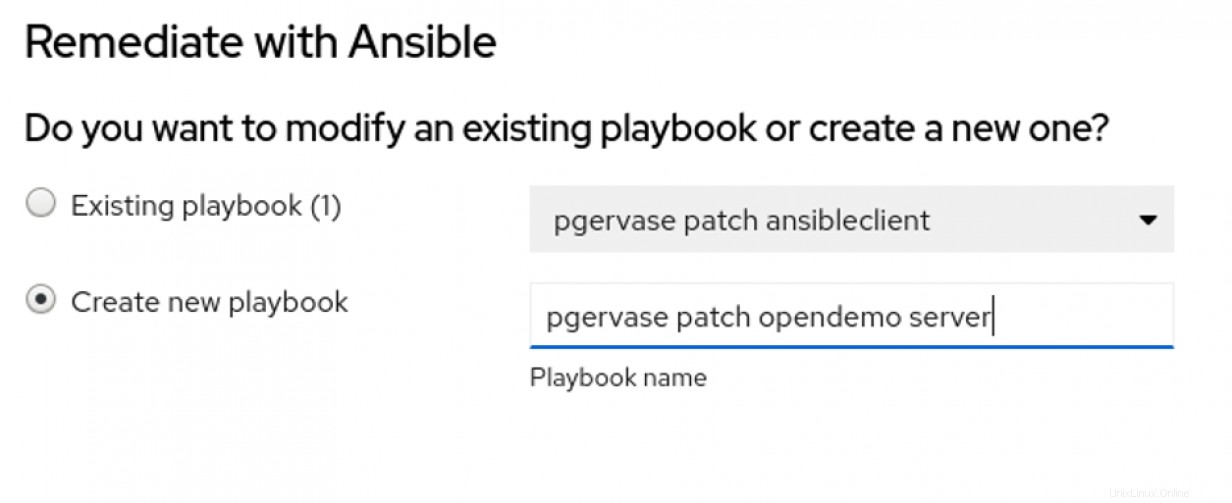
Je vyžadován restart, takže to musíte schválit:
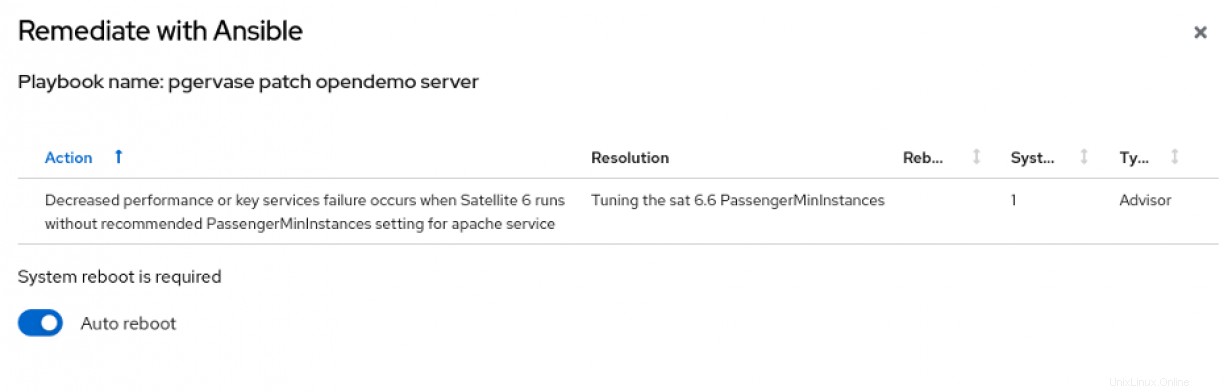
Můžete kliknout na Opravy odkaz na levé straně stránky, abyste si přečetli tuto novou příručku a předchozí příručku, kterou jste vytvořili. V tomto okamžiku si můžete stáhnout příručku a spustit ji pomocí Ansible jakýmkoli způsobem, který preferujete. V tomto prostředí mám Smart Management a Satellite. Nakonfiguroval jsem volitelnou komponentu s názvem Cloud Connector , který propojuje Satellite a cloud.redhat.com, takže mohu opravit problémy přímo z Insights. To vyžaduje další konfiguraci, která není zmíněna v tomto článku.
Protože je toto povoleno, mám Spustit příručku tlačítko k dispozici.
Nyní je čas spustit nápravu. Klikněte na modré Spustit příručku a poté klikněte na Spustit příručku na 1 systému . Případně klikněte na Stáhnout příručku chcete-li nejprve zkontrolovat, co se stane. Když úlohu spustíte, uvidíte její stav:
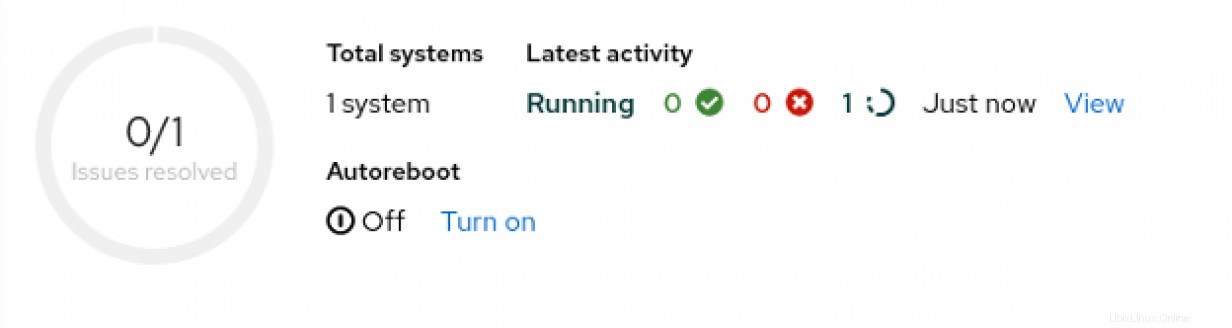
Po dokončení uvidíte aktualizovaný stav:
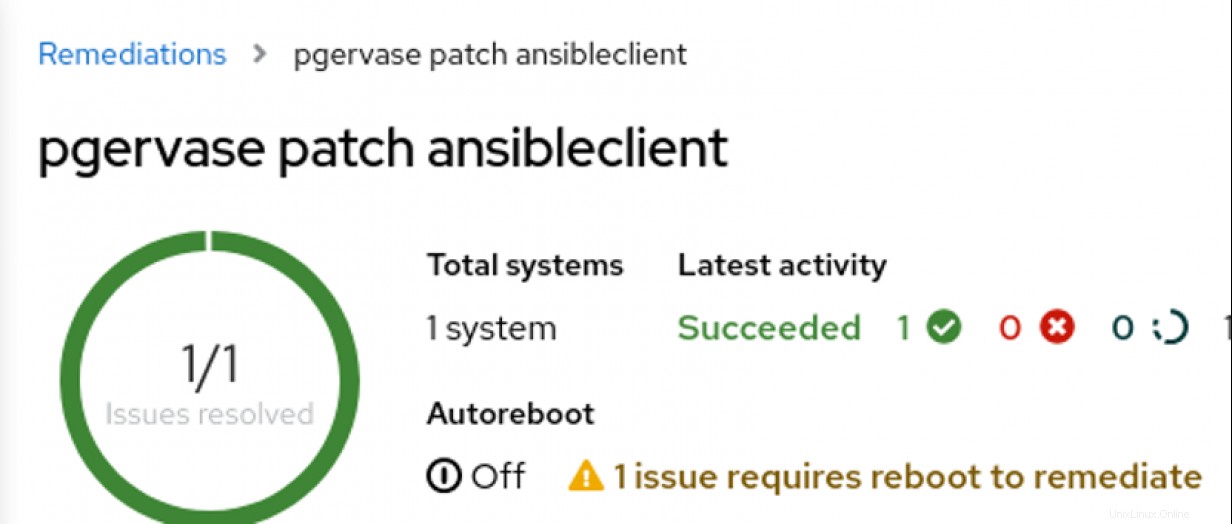
Používání satelitu
Výše uvedené kroky vám ukázaly, jak zaregistrovat systémy a poté je zobrazit na cloud.redhat.com. Chcete-li používat Statistiky ze serveru Red Hat Satellite, postup je podobný. Cloud.redhat.com má však různé funkce jako součást Insights, ale zevnitř satelitu má pouze službu Advisor. V tomto příkladu bude mým klientem ansibleclient a je registrován na mém satelitním serveru opendemo . Stejně jako když mám klienta registrovaného na zákaznickém portálu a používám tam Statistiky, můj klient potřebuje mít klienta statistik RPM nainstalováno a insights-client --register příkaz spustit.
Pokud nasadíte Insights ve velkém, jsou k dispozici Ansible playbooky a moduly Puppet, které to zjednoduší než ruční registraci každého systému do Insights. Navíc, pokud jste uživatelem Satellite, Satellite má vestavěnou roli Ansible pro nasazení a registraci statistik na hostitele. Chcete-li to použít, postupujte takto.
Nejprve se ujistěte, že satelit má povoleno správné úložiště:
# subscription-manager repos --enable=rhel-7-server-extras-rpms Poté nainstalujte balíček rolí:
# satellite-maintain packages install rhel-system-roles V tomto okamžiku můžete vidět role v satelitním systému:
[root@opendemo ~]# ls /usr/share/ansible/roles/
linux-system-roles.kdump linux-system-roles.selinux project-receptor.satellite_receptor_installer rhel-system-roles.network rhel-system-roles.storage
linux-system-roles.network linux-system-roles.storage RedHatInsights.insights-client rhel-system-roles.postfix rhel-system-roles.timesync
linux-system-roles.postfix linux-system-roles.timesync rhel-system-roles.kdump rhel-system-roles.selinux theforeman.foreman_scap_client
[root@opendemo ~]# Ve webovém uživatelském rozhraní satelitu umístěte ukazatel myši na položku Konfigurovat a poté klikněte na Role pro Ansible. Pokud jste neimportovali žádné role, zobrazí se zpráva a budete je muset importovat kliknutím na modré tlačítko:
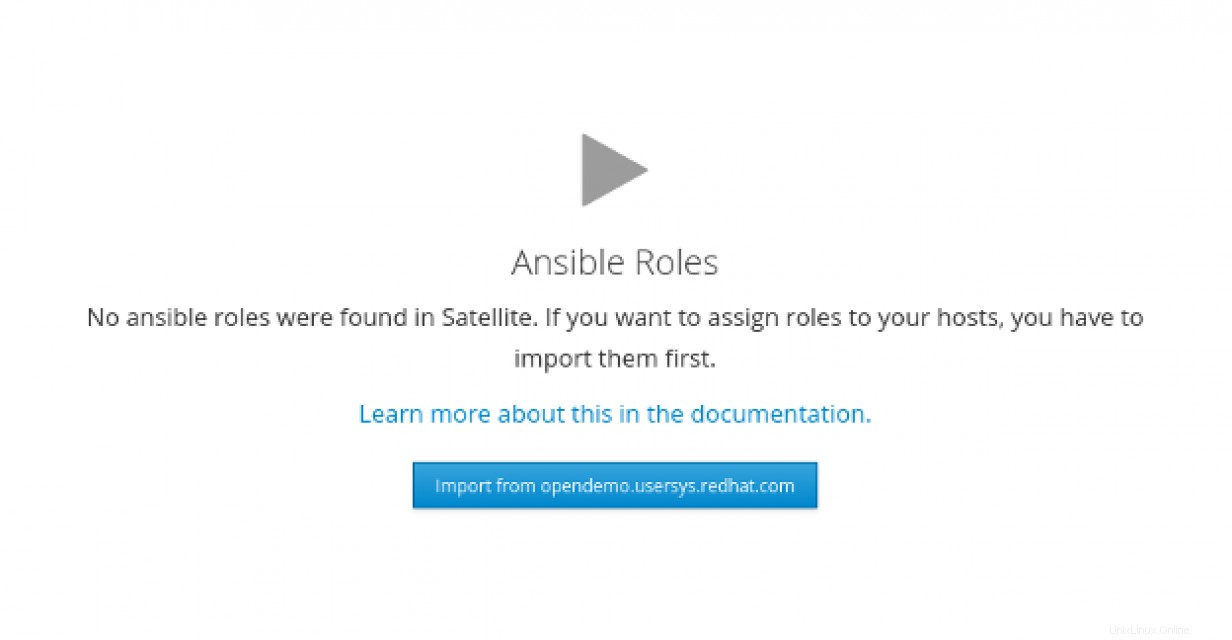
Poté zaškrtněte políčko RedHatInsights.insights-client a poté klikněte na Odeslat :
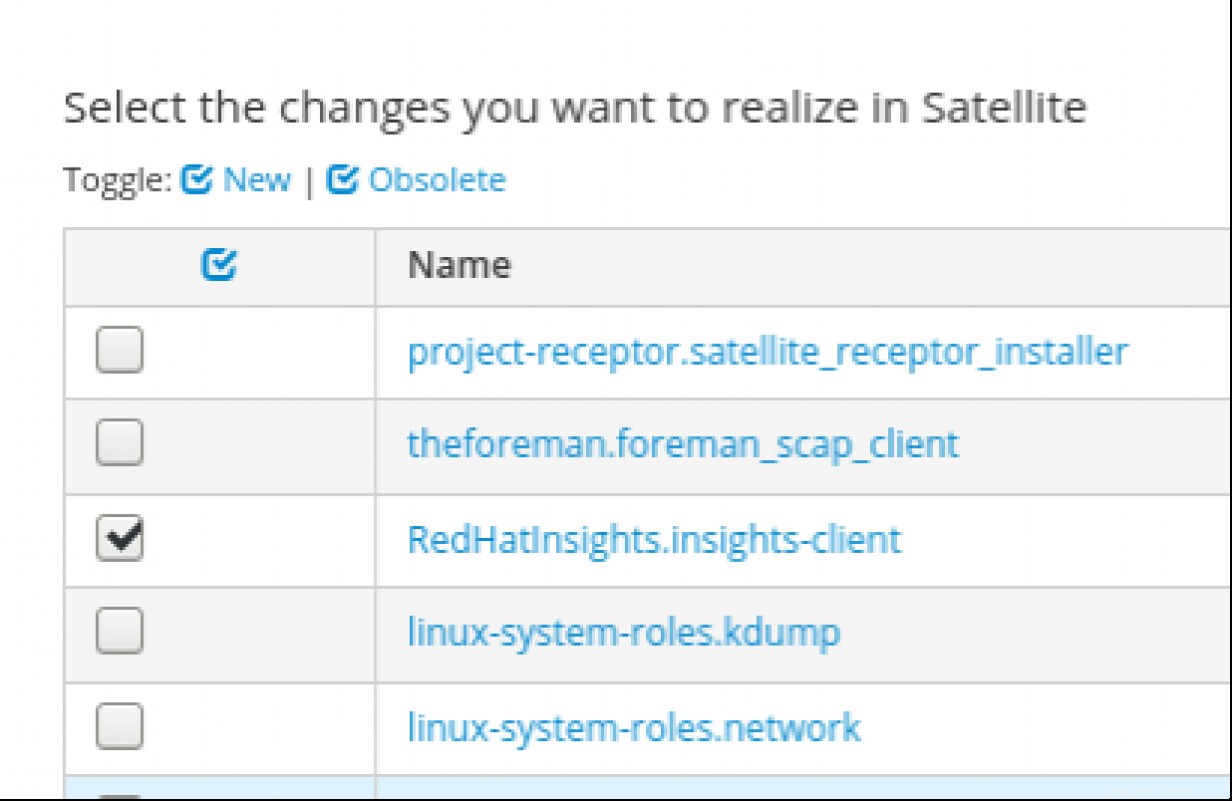
Poté můžete klientovi přiřadit roli Ansible úpravou klienta:
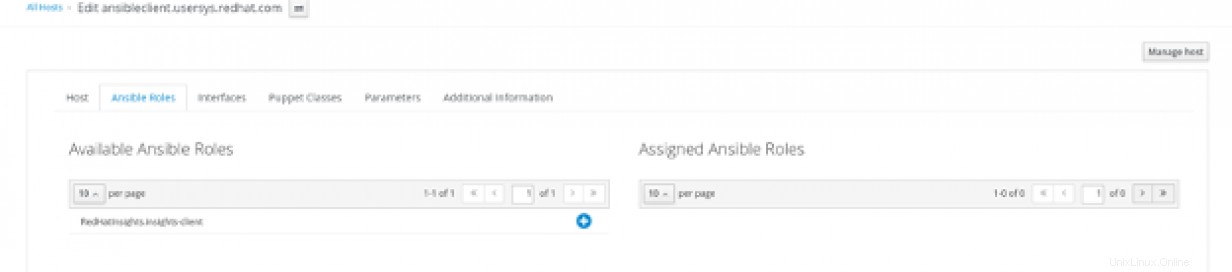
Po uložení můžete naplánovat vzdálenou úlohu ke spuštění úlohy Ansible roles. V tu chvíli se váš klient zaregistruje do Statistik:
[root@ansibleclient ~]# insights-client --status
System is NOT registered locally via .registered file. Unregistered at 2020-11-30T09:25:46.771856
Insights API says this machine was unregistered at 2020-11-30T14:25:46.000Z
[root@ansibleclient ~]# insights-client --status
System is registered locally via .registered file. Registered at 2020-11-30T10:47:06.453351
Insights API confirms registration.
[root@ansibleclient ~]# Chcete-li potvrdit, že systém byl zaregistrován pomocí Statistik na satelitním serveru, umístěte ukazatel myši na Statistiky ve webovém rozhraní satelitu a poté klikněte na Inventář. . Opět zevnitř Red Hat Satellite vidíte pouze službu Advisor. Ostatní služby, jako je Vulnerability, Compliance a Drift, jsou dostupné pouze na cloud.redhat.com.
V tomto okamžiku přejděte do webového rozhraní vašeho satelitu a poté na Akce pro Insights. Zde můžete vidět, že pro SMBloris je k dispozici akce :
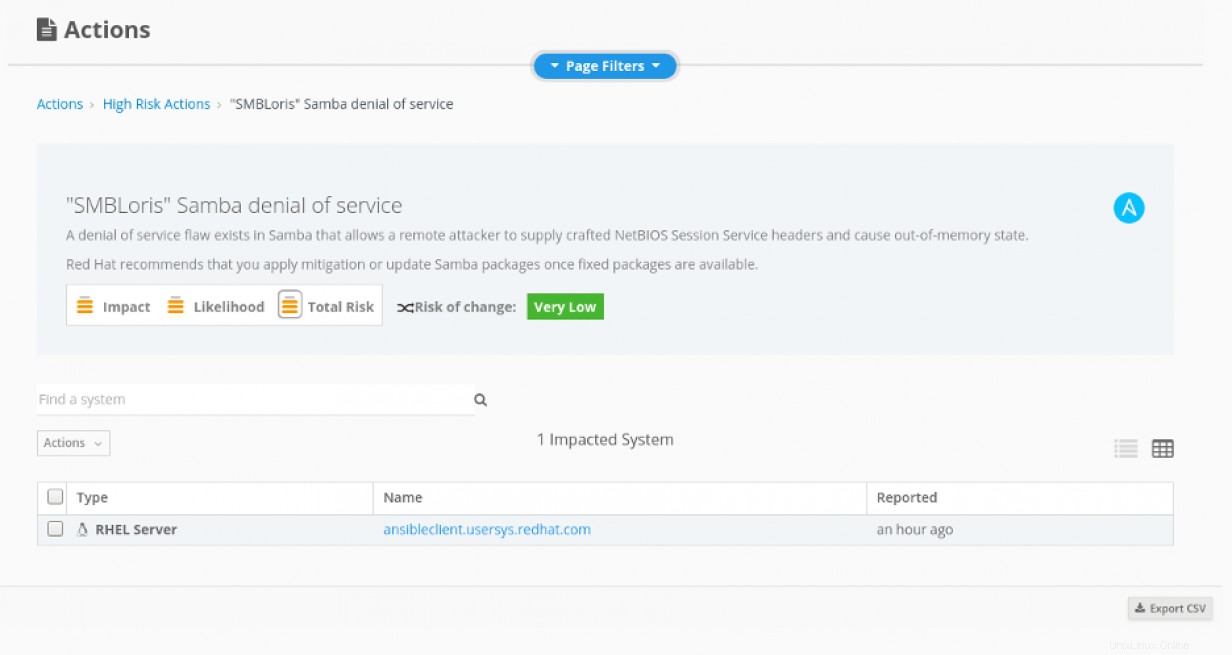
Zaškrtněte políčko a poté klikněte na rozbalovací nabídku Akce :
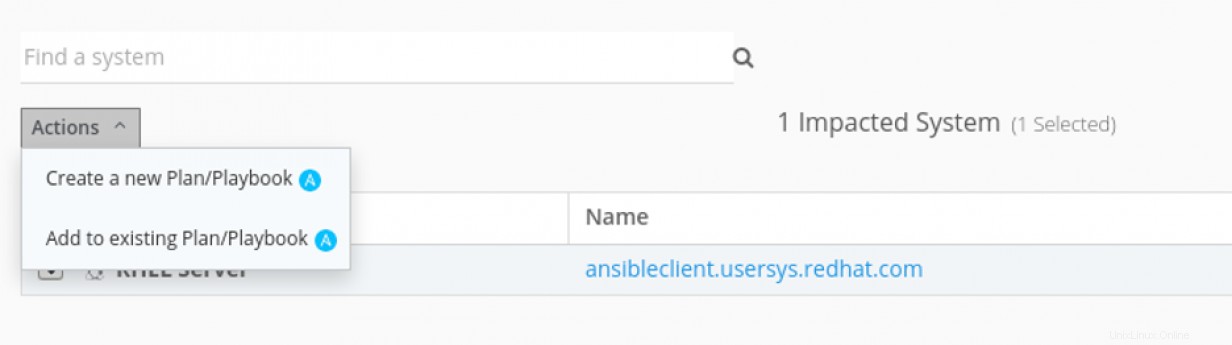
Vytvořte nový plán a klikněte na Uložit . Poté můžete vidět cílové systémy pro tuto nápravu a pokud chcete, můžete si před spuštěním stáhnout příručku:
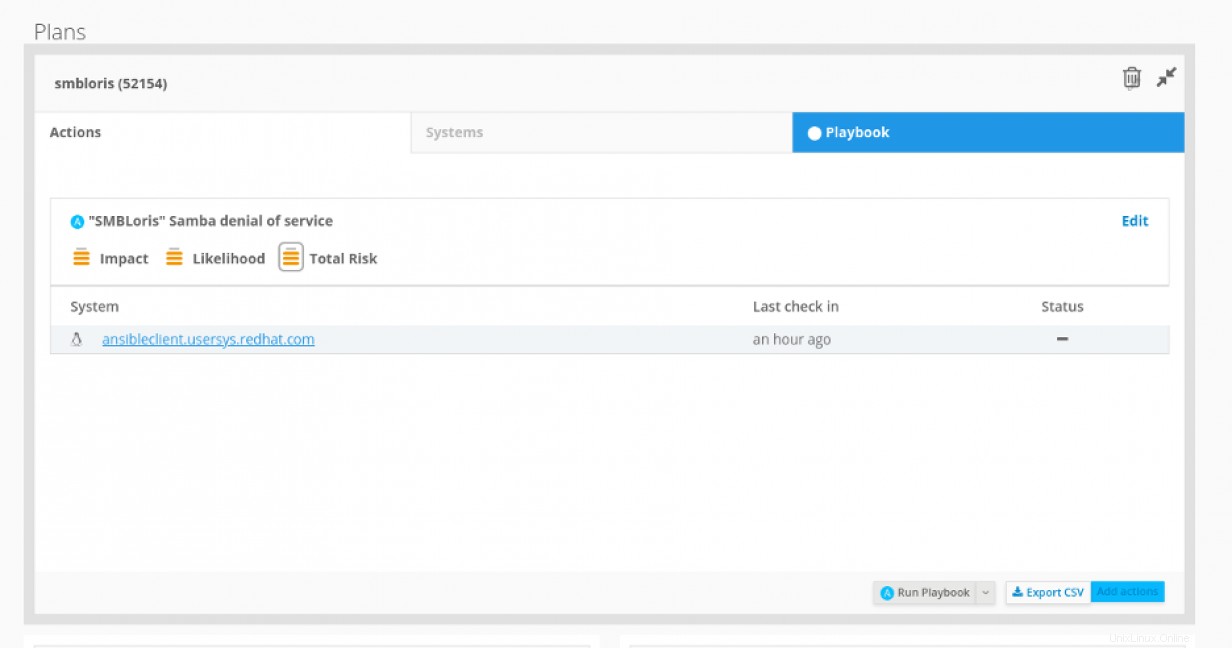
Když kliknete na Spustit příručku můžete úkol zobrazit v Satellite:
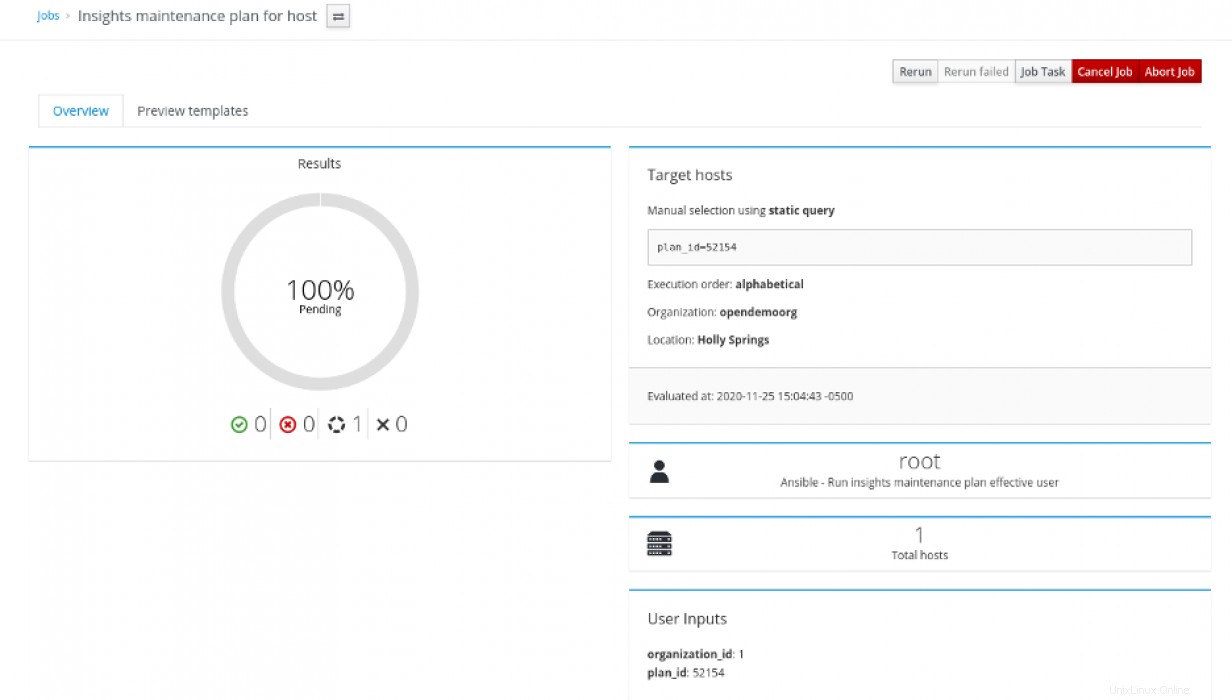
Po minutě nebo dvou se zobrazí 100% úspěšnost zpráva:
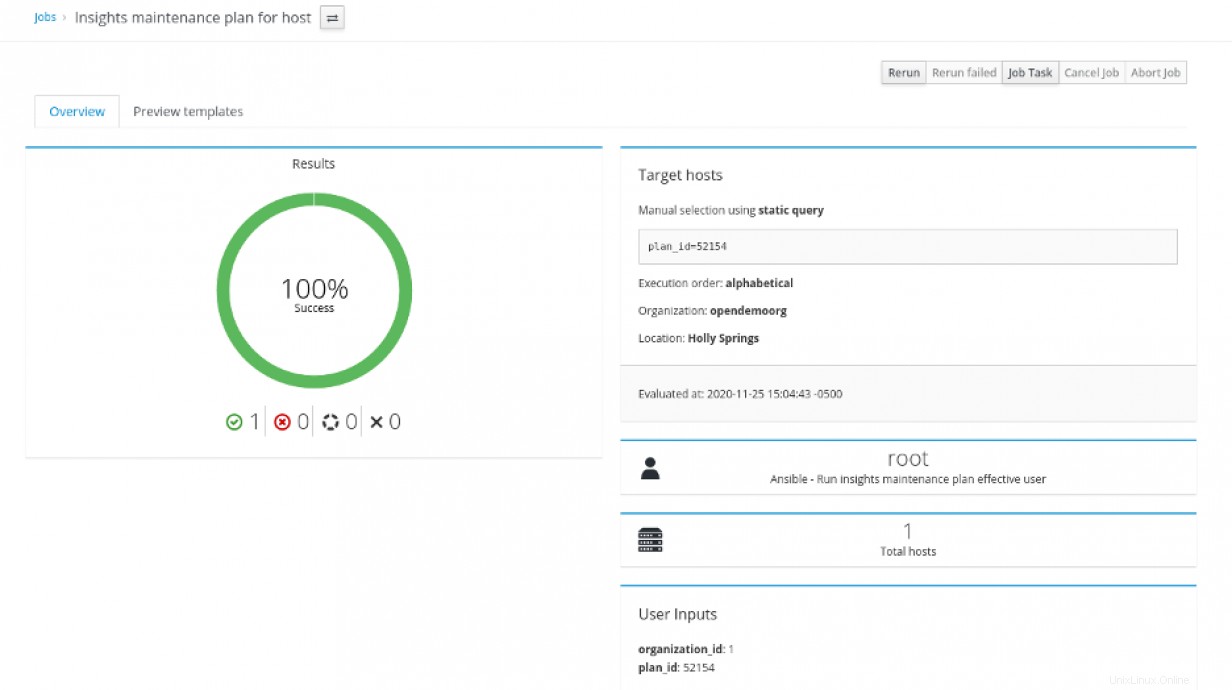
Potvrďte, že smb.conf soubor byl opraven:
[root@ansibleclient ~]# diff /etc/samba/smb.conf /etc/samba/smb.conf-withsmbloris
16d15
< max smbd processes = 1000 [ Získejte tuto bezplatnou knihu od Red Hat a O'Reilly – Kubernetes Operators:Automation the Container Orchestration Platform. ]
Sbalit
Tento článek vás seznámil s registrací systémů pro používání služeb na cloud.redhat.com a poté s jedním přístupem k uplatnění nápravy různých problémů. Pomocí Red Hat Insights budete lépe vybaveni k tomu, abyste proaktivně udržovali své prostředí Red Hat Enterprise Linux kompatibilní, stabilní a bezpečné. Některé z dalších služeb nabízených na cloud.redhat.com jsou Red Hat OpenShift Cluster Manager, Automation Analytics pro Red Hat Ansible Automation Platform, Subscription Watch a Cost Management pro Red Hat OpenShift.
Další informace o tom, jak začít s Red Hat Insights, jsou k dispozici na adrese:
- Předefinování RHEL:Úvod do Red Hat Insights
- Statistiky Red Hat
- Zabezpečení dat a aplikací Red Hat Insights
- Jak nainstalovat a používat Red Hat Insights
- Správa Red Hat Insights